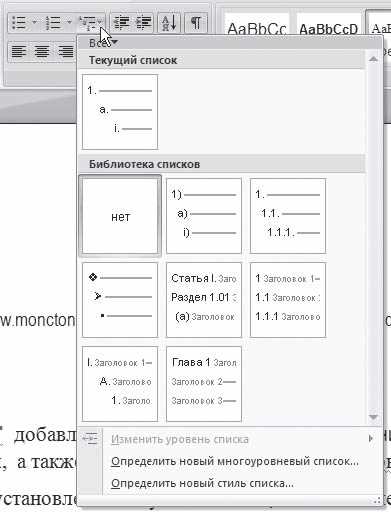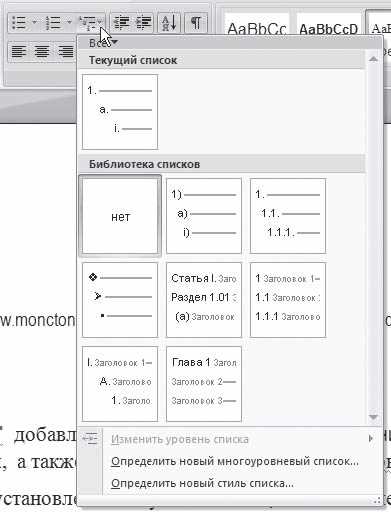
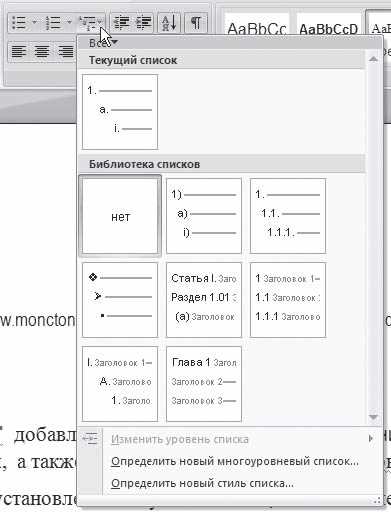
Microsoft Word — один из самых популярных программных продуктов для создания и редактирования текстовых документов. Он предлагает множество функций, включая возможность настройки стилей для различных типов списков. Это очень полезно для организации информации в документах и создания профессионально выглядящих текстов.
Однако, многие пользователи не осознают всего потенциала этой функции и не знают, как создавать и настраивать стили для списков. Создание стилизованных списков позволяет быстро и легко форматировать текст, выделять ключевые моменты и делать документ более понятным для читателей.
В этой статье мы рассмотрим несколько простых шагов, которые помогут вам создать стили для различных типов списков в Microsoft Word. Мы покажем, как настроить маркированные, нумерованные и многоуровневые списки, а также дадим рекомендации по выбору подходящих стилей и настройке их параметров.
Создание списка маркеров в Microsoft Word
Создание списка маркеров в Microsoft Word очень просто. Для начала необходимо выделить текст, который вы хотите включить в список. Затем, на панели инструментов или вкладке «Главная», выберите опцию «Маркеры». Word предлагает несколько вариантов маркеров, из которых вы можете выбрать подходящий для вашего документа.
Если вы хотите создать маркированный список с несколькими уровнями, достаточно выбрать соответствующую опцию в меню «Маркеры». После этого можно использовать клавишу Tab на клавиатуре, чтобы создать подуровни списка или шифт + Tab, чтобы перейти обратно на уровень выше.
Помимо маркеров, Microsoft Word также позволяет создавать нумерованные списки для представления информации. Похожим образом, необходимо выделить текст, затем выбрать опцию «Нумерация» на панели инструментов или вкладке «Главная». Вы можете выбрать стиль нумерации, а также настроить отступы и дополнительные параметры для вашего списка.
Как видно, создание списка маркеров в Microsoft Word — это простой и удобный способ упорядочить информацию в вашем документе. Вы можете выбрать подходящий стиль маркера или нумерации, а также настроить дополнительные параметры, чтобы сделать ваш список более привлекательным и информативным.
Добавление списка маркеров
Для создания списка маркеров в Microsoft Word вы можете использовать различные методы. Один из способов — использование кнопки «Маркеры» на панели инструментов. При нажатии на эту кнопку откроется меню с различными стилями маркеров, которые вы можете выбрать для своего списка.
Кроме того, вы можете настраивать стиль маркеров для своего списка. Например, вы можете изменить цвет маркеров, их размер, а также добавить дополнительные эффекты. Для этого вам нужно выбрать опцию «Настроить список маркеров» в меню маркеров и внести соответствующие изменения в настройках.
Чтобы добавить элементы в список маркеров, вы можете просто нажать клавишу «Enter» после каждого элемента списка. Word автоматически добавит маркер к каждому элементу, чтобы выделить его. Если вы хотите добавить подуровни или вложенные элементы в список, вы можете отступить элементы с помощью клавиши «Tab».
- Создайте или откройте документ в Microsoft Word.
- Выделите текст, который вы хотите сделать списком маркеров.
- Щелкните правой кнопкой мыши и выберите опцию «Маркеры» на контекстном меню.
- Выберите желаемый стиль маркеров в подменю маркеров. Возможные стили маркеров включают разные формы, цветы и размеры.
- Измените настройки стиля маркера, если это необходимо, с помощью опции «Настроить список маркеров».
Изменение стиля списка маркеров
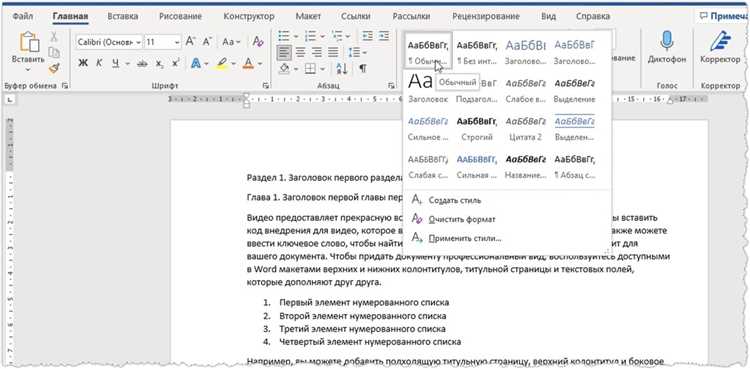
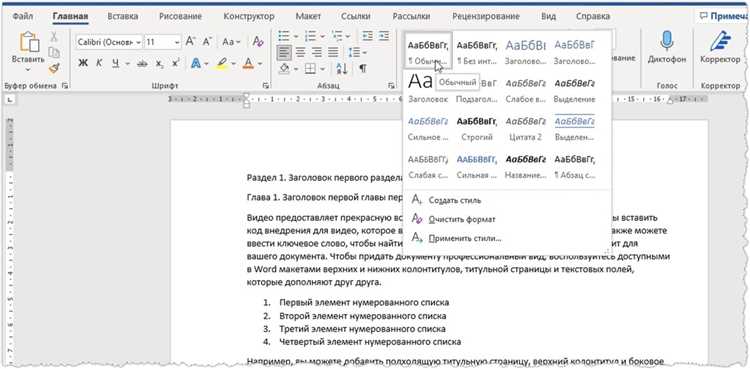
Один из способов изменить стиль списка маркеров – это использовать функцию «Стиль списка» в разделе «Параграф» на панели инструментов. Вы можете выбрать из предварительно настроенных стилей списка или создать собственный стиль, включая выбор определенного символа маркера и его формата.
Другой способ настройки стиля списка маркеров – это использование «Панели стилей». Вы можете открыть «Панель стилей» вкладкой «Вид» на панели инструментов и выбрать «Список маркеров». Затем вы можете выбрать желаемый стиль из списка предопределенных стилей или настроить свой собственный стиль в разделе «Стиль списка».
Когда вы изменяете стиль списка маркеров, это может повлиять на весь документ или только на определенный абзац. Вы можете применить стиль к выделенному тексту или установить стиль по умолчанию для всего документа.
Изменение стиля списка маркеров позволяет создавать профессионально оформленные списки, которые соответствуют вашим потребностям и предпочтениям. Вы можете выбрать символы маркеров, их размер и цвет, чтобы сделать список более наглядным и привлекательным для чтения.
Создание нумерованного списка в Microsoft Word
Чтобы создать нумерованный список в Microsoft Word, вам необходимо выполнить следующие шаги:
- Перейдите во вкладку «Списки» на панели инструментов. В этом разделе вы найдете набор инструментов для создания списков различного типа.
- Выберите тип списка. В выпадающем меню выберите «Нумерованный список», чтобы создать список с числовой нумерацией.
- Введите элементы списка. После выбора типа списка начните вводить элементы списка. Нажмите «Enter» после каждого элемента, чтобы перейти к следующему пункту списка.
- Настройте стиль списка. Если вам необходимо изменить стиль нумерации или внешний вид списка, вы можете воспользоваться дополнительными функциями форматирования. Например, вы можете изменить тип нумерации или добавить отступы.
- Завершите список. Когда вы закончите вводить элементы списка, нажмите «Enter» дважды, чтобы завершить список и перейти к следующему абзацу.
Создание нумерованного списка в Microsoft Word просто и удобно. Используйте этот инструмент для структурирования информации и создания четкого представления ваших данных. Это поможет вам организовать текст и сделать его более понятным для читателей.
Добавление нумерованного списка
Чтобы добавить нумерованный список в документ Microsoft Word, вам необходимо выполнить несколько простых шагов.
В начале выберите позицию, в которой вы хотите начать свой нумерованный список. Затем нажмите на вкладку «Параграф» в верхней панели инструментов и выберите опцию «Маркеры и нумерация».
После этого откроется меню с несколькими вариантами маркеров и нумерации. Выберите опцию «Нумерованный список», чтобы создать нумерованный список.
- Первый пункт вашего списка.
- Второй пункт вашего списка.
- Третий пункт вашего списка.
Если вам нужно добавить дополнительные пункты в свой список, просто нажмите клавишу «Enter» после каждого пункта. Word автоматически продолжит нумерацию для вас, сохраняя порядок.
Если вы хотите изменить внешний вид нумерованного списка, вы можете выбрать опцию «Многоуровневый список» в меню «Маркеры и нумерация». Это позволит вам настроить стиль и форматирование каждого уровня списка по своему усмотрению.
Таким образом, с помощью нескольких простых шагов вы можете легко добавить нумерованный список в документ Microsoft Word и настроить его по своему вкусу.
Изменение стиля нумерованного списка
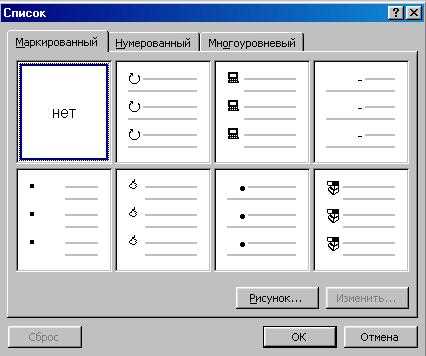
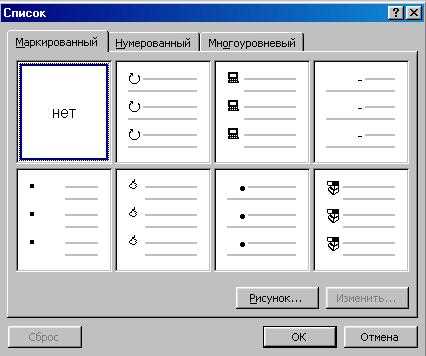
Для начала выберите текст, который вы хотите отформатировать в виде нумерованного списка. Затем откройте вкладку «Многоуровневых списков» на панели инструментов. В открывшемся меню вы найдете различные варианты стилей нумерации.
Если вам не нравятся предустановленные стили, вы можете создать собственный. Для этого щелкните правой кнопкой мыши на нумерации и выберите «Изменение списка». В появившемся диалоговом окне вы сможете настроить различные параметры, такие как тип нумерации, формат чисел, отступы и другие. Также вы можете применить разные стили к разным уровням списка.
После того, как вы внесли все необходимые изменения, нажмите «ОК», чтобы применить новый стиль к нумерованному списку. Теперь ваш список будет выглядеть так, как вы задумали, и будет соответствовать вашим требованиям и предпочтениям.
Создание многоуровневого списка в Microsoft Word
В программе Microsoft Word есть возможность создания многоуровневых списков, что позволяет более структурированно организовывать информацию. Для создания таких списков нужно использовать функцию многоуровневых стилей.
Во-первых, необходимо выбрать раздел, в котором будет располагаться многоуровневый список. Затем, при помощи функции стилей, можно создавать различные уровни списка: от основного заголовка до подпунктов. Для каждого уровня списка можно задать отдельное форматирование: шрифт, отступ, выравнивание и т. д.
Чтобы создать многоуровневый список, нужно выбрать текст, который будет являться основным заголовком. Затем, при помощи функции «Многоуровневые списки» можно задать уровень заголовка и форматирование. После этого можно продолжать добавлять подпункты с использованием функции «Второй уровень», «Третий уровень» и т. д.
Таким образом, создание многоуровневых списков в Microsoft Word позволяет организовать информацию и сделать её более понятной и удобной для восприятия. Это особенно полезно при создании списков задач, иерархических структур или каталогов.
Добавление многоуровневого списка
Для создания многоуровневого списка в Microsoft Word следует использовать функционал маркированных и нумерованных списков. Можно создавать списки различного типа и уровня вложенности, что позволит структурировать информацию и выделить главные пункты.
Для добавления многоуровневого списка необходимо выбрать соответствующий пункт меню «Список» и указать желаемую глубину вложенности. Для каждого уровня можно также установить специфические параметры форматирования, такие как отступы и стили символов.
- Важно помнить, что при создании многоуровневых списков следует следовать правилам отступов и выравнивания, чтобы обеспечить последовательность и читаемость списка.
- Также можно добавлять подпункты к уже существующим элементам списка, чтобы раскрыть более детальную информацию и добавить уровень детализации в текст.
Помимо этого, можно использовать таблицы для создания многоуровневого списка в Word. Путем создания таблицы с нужным количеством ячеек и применения стилей форматирования можно легко создать многоуровневую структуру.
Вопрос-ответ:
Что такое многоуровневый список?
Многоуровневый список — это список, который имеет несколько уровней вложенности. Это позволяет структурировать информацию и представить ее в виде иерархии.
Как добавить многоуровневый список в текстовый документ?
Чтобы добавить многоуровневый список в текстовый документ, вам нужно использовать специальные команды или символы форматирования, предусмотренные программой, в которой вы работаете. Например, в Microsoft Word вы можете использовать кнопку «Многоуровневый список» на панели инструментов или сочетание клавиш ALT+SHIFT+стрелка вниз.
Как изменить уровень элемента в многоуровневом списке?
Чтобы изменить уровень элемента в многоуровневом списке, вы можете использовать специальные команды или символы форматирования, определенные программой, в которой вы работаете. Например, в Microsoft Word вы можете использовать кнопки «Увеличить уровень списка» и «Уменьшить уровень списка» на панели инструментов или сочетания клавиш TAB и SHIFT+TAB.
Как создать подуровень в многоуровневом списке?
Чтобы создать подуровень в многоуровневом списке, вы можете использовать определенные команды или символы форматирования, в зависимости от программы, которую вы используете. В Microsoft Word, например, вы можете нажать клавишу ENTER перед элементом списка и затем нажать клавишу TAB, чтобы создать подуровень.